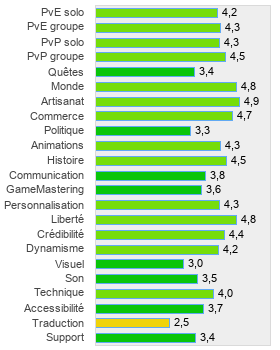Kingdom Reborn : Comprendre la nouvelle interface
Kingdom Reborn : Comprendre les macros
Le nouveau système de macro à le mérite d'être plus intuitif que son prédecesseur. Vous créez des macros, vous glissez des actions, vous y placez des items, etc.
Petit apperçu rapide qui permet de mieux comprendre le système.
1 - Les macros élémentaires
Votre premier réflexe sera de placer vos sortilèges, abilités de combats, voir compétences spéciales (comme hiding, poisonning, etc) sur votre barre de macro. Pour ce faire, rien de plus simple, ouvrez votre spellbook, vos skills, etc. et glissez les icônes sur les cases vides.
a) Je vais donner ici un exemple de macros pour mon personnage ThoR - Mage empoisonneur :
J'ajoute tout d'abord deux nouvelles barres de macro (clique droit sur une case macro, New hotbar).
Barre principale (sorts offensifs)
Hotbarre 1 (sorts défensifs)
Hotbar 2 (poisons)

b) Sur tous mes sorts offensifs et défensifs, je vais faire un clique droit et attribuer une commande target (self pour se viser soi-même, current pour viser la cible que j'aurais définie, cursor pour faire appel au curseur de sélection de cible). Pour ThoR, tous les sorts offensifs iront donc sur Target + Current. Les sorts defensifs sur Target + Self. Je peux également me faire une toute petite hotbar supplémentaire pour y mettre des soins et des cure supplémentaires mais en commande Target + Current pour soigner mes comparses.
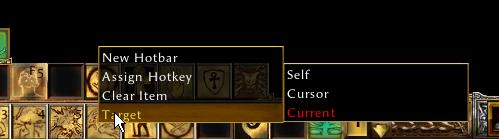
c) Une fois fait, quitter KR et redémarrer le client (car si le jeu plante, vous êtes bon pour tout refaire - une fois redémarrer, vous aurez sauvegardé votre configuration de macros et aucun crash ne pourra vous l'enlever - sauf sur ce qui sera fait ultérieurement bien sur).
2 - Les macros complexes
a) Pour commencer, rendez-vous dans l'onglet des options (la maison en bas à droite) et cliquez sur Macro.
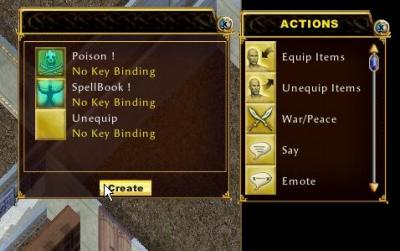
b) Cliquez sur "CREATE". Un nouveau menu apparaît avec une case "No Icon Set" et une casevide. En sélectionnant la première, vous aurez droit à un panel de bouton graphique pour pouvoir plus facilement identifier votre macro plus tard. A droite, la case vous permet de glisser des "ACTIONS" (menu de droite sur l'image) comme "EQUIP ITEMS" etc.
BUG : Si vous n'arrivez pas à faire scroll haut ou bas sur la fenêtre action, il faudra utiliser votre molette de souris pour voir les autres icônes sous "EMOTE".
c ) Exemple de macro pour équiper ThoR d'un Cleaver, tout en le désquipant de sa précédente arme.
Create + Glisser Unequip Items (sélectionner la(les) parties du corps que vous souhaitez déséquiper + Equip Items (glissez le cleaver dans une case noire).
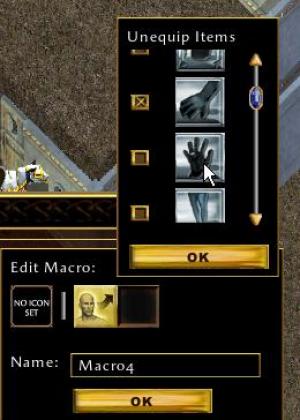
On remarque rapidement que l'on peut faire de longs enchaînements de macros (une macro EQUIP Cleaver + mode WAR + Primary ability activée (infecting en l'occurence).
d) Enfin, placez la macro dans votre barre de macros du dessous (ou les hotbars) et faites un clique droit pour assigner une HotKeys (une touche de votre clavier) pour son activation directe.
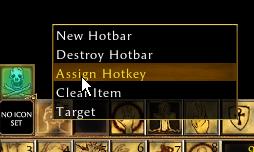
Maintenant que les bases sont sans doute acquises, à vous de tester vos propres macros selon vos templates.
Réactions (21)
Afficher sur le forumPas de compte JeuxOnLine ?
Créer un compteQue pensez-vous de Ultima Online ?
65 joliens y jouent, 651 y ont joué.
-
28 octobre 2024
-
11 novembre 2020
-
30 mars 2018
-
24 septembre 2017
-
15 mars 2017